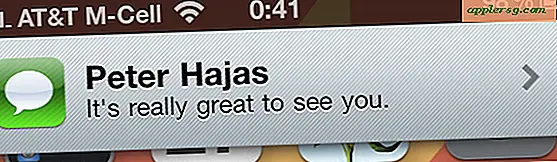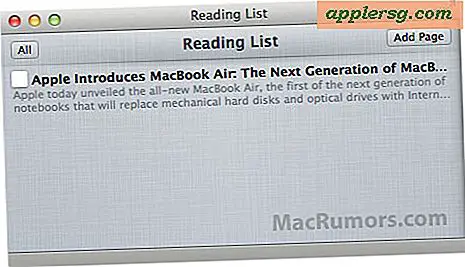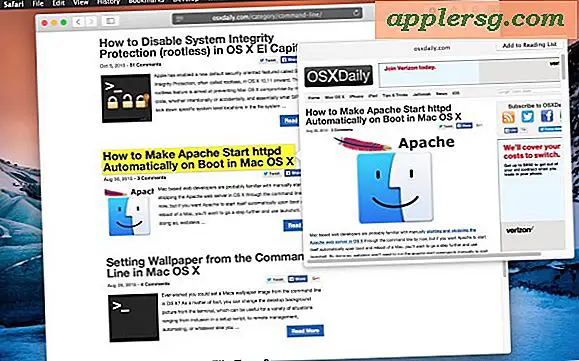Comment décharger des applications sur iPhone ou iPad pour libérer de l'espace de stockage

La possibilité de décharger des applications à partir d'un iPhone ou d'un iPad offre une méthode alternative pour économiser de l'espace de stockage sur un appareil iOS, car le déchargement des applications supprime l'application de l'appareil tout en conservant les données associées à ces applications.
La préservation des données des applications est ce qui rend les applications de déchargement uniques et différentes de la simple désinstallation d'une application iOS, car si vous supprimez une application d'un appareil iOS, les données et les documents des applications sont supprimés. Les applications de déchargement suppriment simplement l'application, mais en enregistrant les données de l'application, elle permet à l'application d'être réinstallée à l'avenir et d'être immédiatement là où elle a été laissée, sans aucune perte de documents et de données associés dans l'application.
Le déchargement d'applications à partir d'un iPhone ou d'un iPad est particulièrement utile lorsque vous rencontrez des problèmes de stockage gênants et des messages d'erreur «Stockage complet» apparaissant régulièrement sur de nombreux appareils iOS, car vous pouvez simplement décharger une application sans vous inquiéter données avec ce processus.
Comment faire pour décharger les applications à partir d'iOS manuellement
Vous pouvez décharger directement des applications à partir d'un iPhone ou d'un iPad, même si vous avez déjà activé la fonctionnalité d'application de téléchargement automatique d'iOS. Voici comment faire ceci:
- Ouvrez l'application "Paramètres" dans iOS, puis passez à la section "Général"
- Appuyez sur la section "Stockage" - intitulée "Stockage iPad" ou "Stockage iPhone" en fonction de l'appareil
- Attendez que la section Stockage se charge complètement, cela peut prendre quelques secondes *
- Faites défiler vers le bas pour trouver la liste des applications installées sur l'appareil iOS, puis appuyez sur n'importe quelle application que vous souhaitez décharger et supprimer de l'appareil
- Appuyez sur le bouton bleu "Offload App"
- Confirmez que vous souhaitez supprimer l'application en appuyant sur "Offload App"
- Répétez avec d'autres applications si vous le souhaitez, sinon quittez les paramètres comme d'habitude





La principale chose à retenir est qu'en déchargeant une application, l'application est supprimée de l'appareil, mais toutes les données et les documents relatifs à cette application sont conservés sur l'iPhone ou l'iPad. Cela vous permet de re-télécharger l'application à l'avenir pour reprendre facilement tout ce que vous utilisiez pour l'application, avec toutes vos données et documents dans cette application intacte. En effet, cela permet de libérer de l'espace de stockage sur iOS sans avoir à vous soucier de la récupération de vos données ou documents, car ceux-ci sont conservés sur l'appareil et continueront à être sauvegardés.
* Vous pouvez remarquer dans la section "Recommandations" du stockage iOS une recommandation pour activer le déchargement automatique des applications inutilisées, un paramètre qui gère automatiquement ce processus en arrière-plan lorsque le stockage est faible. Pour de nombreux utilisateurs, c'est une bonne idée de les activer s'ils se retrouvent systématiquement à court de stockage et de supprimer des applications en conséquence.
Il est à noter que seules les versions iOS modernes ont cette fonctionnalité, donc si vous ne lancez pas une version ultérieure, vous ne trouverez pas la fonctionnalité Offload Apps sur un iPhone ou un iPad. Si vous souhaitez utiliser cette fonctionnalité, vous devez mettre à jour iOS vers tout ce qui dépasse la version 11.0.
Comment restaurer des applications déchargées dans iOS
Vous pouvez télécharger à nouveau et réinstaller des applications téléchargées à tout moment de deux manières différentes; soit en trouvant l'application dans l'App Store et en la téléchargeant à nouveau, soit en la localisant dans la section Storage Settings et en choisissant de "Réinstaller App" lorsque vous la sélectionnez. L'une ou l'autre des méthodes fonctionne de la même manière et télécharge à nouveau l'application sur l'appareil, tout en conservant les documents et les données qui lui étaient liés à l'origine.

Bien sûr, décharger des applications et les restaurer tout en préservant les données de l'application n'est pas ce que les utilisateurs veulent faire, et les utilisateurs d'iOS ne veulent généralement pas supprimer une application pour supprimer les Documents et données sur un iPhone ou un iPad. libérer du stockage à partir d'un cache d'application gonflé.
Le manque de stockage et les problèmes de stockage sont le lot de nombreux utilisateurs d'iPhone et d'iPad, car il y a peu de choses plus ennuyantes sur un appareil iOS que d'essayer de prendre une photo mais de ne pas pouvoir prendre de photo. vérifiez le courrier électronique car le stockage est faible ou l'impossibilité de télécharger une application, car il n'y a pas de place libre sur l'appareil ou les autres messages d'erreur "Stockage complet". Heureusement, avec Offload Apps et la possibilité de désinstaller des applications à partir d'un iPhone ou un iPad, vous devriez être en mesure d'avoir un meilleur contrôle sur le stockage de votre appareil. Et si vous êtes toujours à court d'espace de stockage, optez peut-être pour la prochaine fois pour un plus grand modèle de stockage d'iPhone ou d'iPad.